-
小编告诉你电脑护眼怎么设置
- 2017-08-24 11:59:15 来源:windows10系统之家 作者:爱win10
一些朋友在网站上想要知道电脑护眼怎么设置,小编想向大家分享关于电脑护眼怎么设置的一点小经验,有这方面问题的朋友,可以前来学习。
如何设置电脑护眼?是一些网友的疑问,为了帮助有这方面的问题的朋友,小编想向大家给出一些答复,下面就如何设置电脑护眼的问题,进行的图文教程。
电脑护眼怎么设置图文解说
桌面点击右键,找到个性化
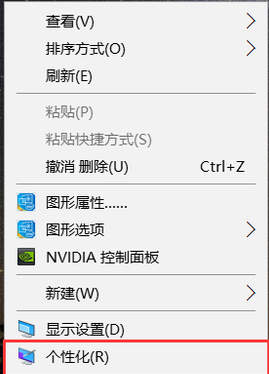
电脑护眼怎么设置界面1
选择“桌面背景
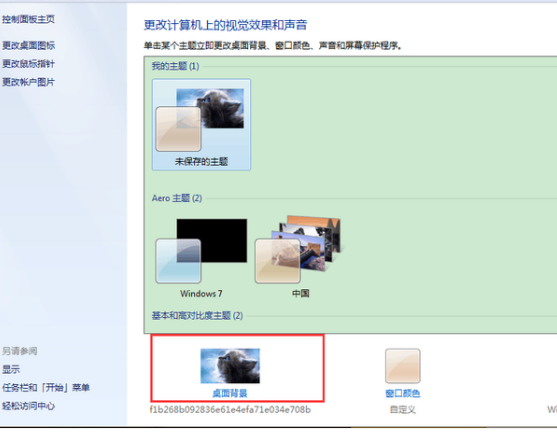
电脑护眼怎么设置界面2
点击"其他"
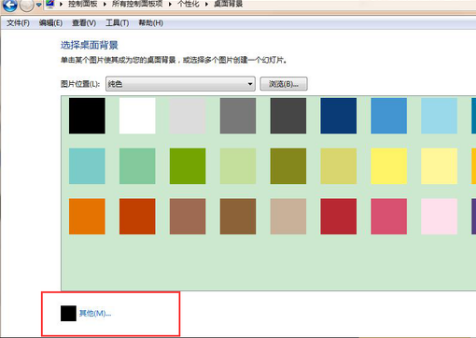
电脑护眼怎么设置界面3
将颜色调为红:203 绿:233 蓝:207,在按确定。
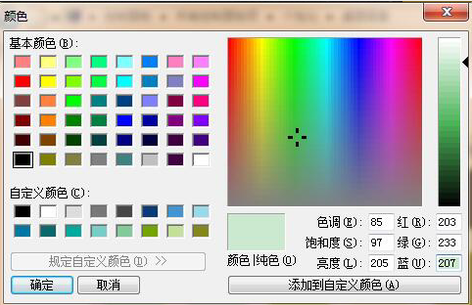
电脑护眼怎么设置界面4
电脑护眼就完成设置了
以上就是电脑护眼怎么设置的操作步骤。
上一篇:小编告诉你华为手机怎么连接电脑
下一篇:小编告诉你怎样用U盘安装win7系统
猜您喜欢
- 电脑公司win7旗舰版32位系统最新下载..2017-01-01
- 笔记本无线网络连接不上,小编告诉你笔..2018-07-12
- 最简单win10一键重装安装方法..2017-02-22
- 雨林木风正版Ghost windows7系统地址..2017-05-31
- 雨林木风W7旗舰版怎么安装最简单?..2017-06-25
- win10专业版开始菜单打不开的解决办法..2016-08-09
相关推荐
- 电脑系统重装win7的详细教程.. 2022-01-01
- 从硬盘ghost安装系统教程 2016-11-02
- xp自动登录,小编告诉你如何设置xp开机.. 2018-06-26
- win8激活码图文详解 2017-07-24
- 怎样重装系统win7系统步骤图解.. 2023-01-21
- 小编告诉你怎么去除word2016文档页眉.. 2018-09-20





 系统之家一键重装
系统之家一键重装
 小白重装win10
小白重装win10
 电脑公司ghost Win7系统下载32位纯净版1801
电脑公司ghost Win7系统下载32位纯净版1801 PotPla<x>yer v1.5.38725 汉化绿色版 32/64位 (全能视频播放器)
PotPla<x>yer v1.5.38725 汉化绿色版 32/64位 (全能视频播放器)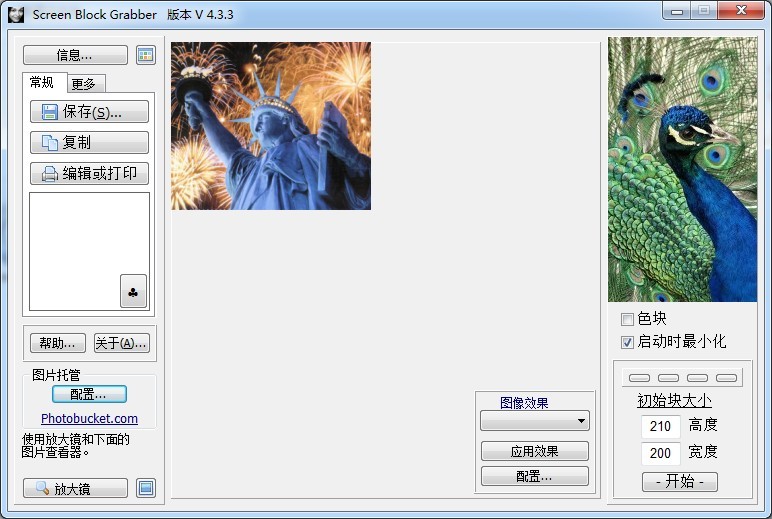 Screen Block Grabber V4.3.3 绿色汉化版(免费的屏幕截图工具)
Screen Block Grabber V4.3.3 绿色汉化版(免费的屏幕截图工具) 系统之家ghost win7 x64 旗舰版1703
系统之家ghost win7 x64 旗舰版1703 萝卜家园Ghost Win7 64位旗舰版系统下载 v1905
萝卜家园Ghost Win7 64位旗舰版系统下载 v1905 最新3herosoft DVD Cloner 4.2.8 Build 0322 (简易视频转换软件)
最新3herosoft DVD Cloner 4.2.8 Build 0322 (简易视频转换软件) NetCaptor浏
NetCaptor浏 Mino Battle
Mino Battle  新萝卜家园Wi
新萝卜家园Wi 【小白系统】
【小白系统】 ProgDVB PRO
ProgDVB PRO  百度影音 v1.
百度影音 v1. 35Q游戏浏览
35Q游戏浏览 Visual Studi
Visual Studi 华子多标签浏
华子多标签浏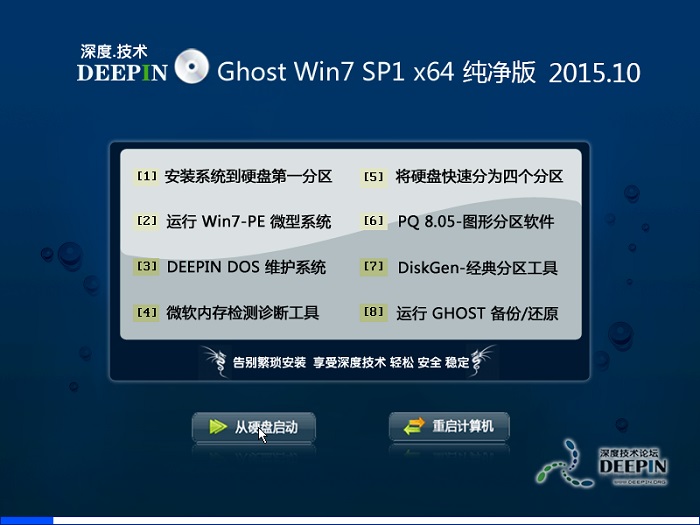 深度技术ghos
深度技术ghos 闺蜜女性浏览
闺蜜女性浏览 粤公网安备 44130202001061号
粤公网安备 44130202001061号